Word2013如何创建项目符号列表或编号列表
Word2013文档中,如果有多条并列关系的信息(段落)。为了更清晰,我们可以在前面添加项目符号或项目编号,使更具有条理性,使层次更分明。下面给大家介绍介绍。
工具/原料
Word2013
创建单级项目符号或编号列表
方法一:快速给现有文本行添加项目符号或编号(以添加项目符号为例)
(1)例如有下图所示的文字,现在需要添加项目符号。

(2)选中要添加项目符号的文本,然后单击“开始”选项卡上的“项目符号”(下三角)按钮。
说明:
A.如果直接单击“项目符号”按钮,将添加最近使用过的项目符号。
B.项目编号操作类似。单击“开始”选项卡上的“项目编号”(下三角)按钮来选择编号样式而已。
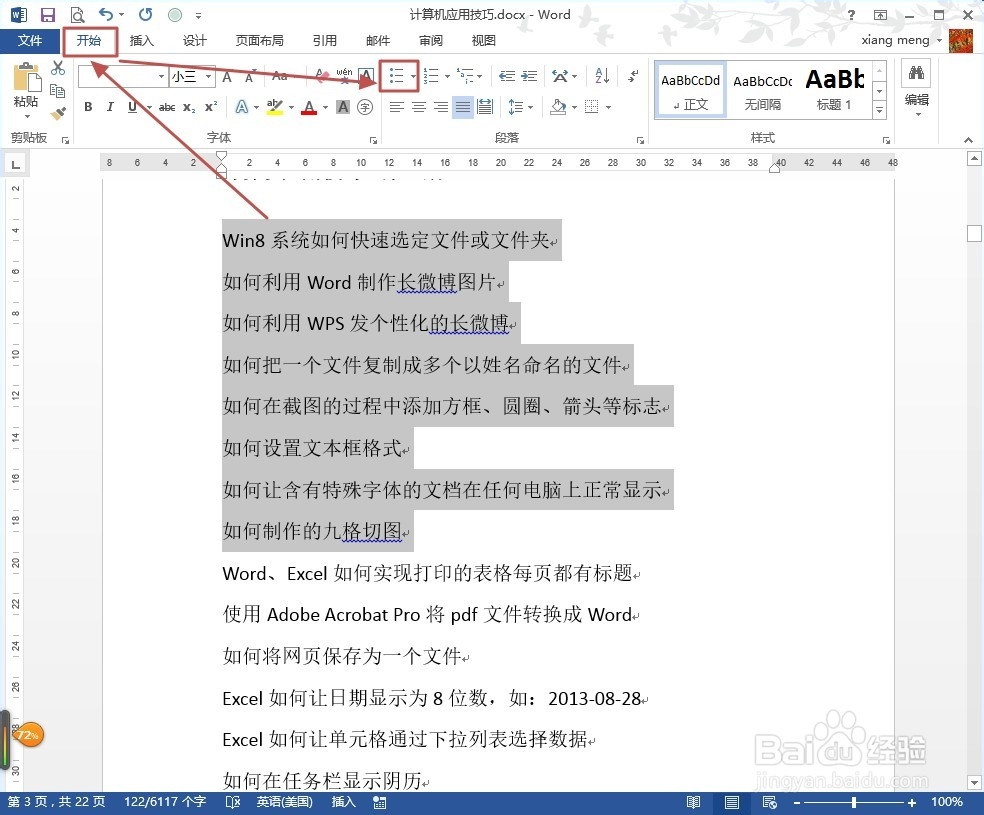
(3)在展开的列表中选择需要的项目符号样式。
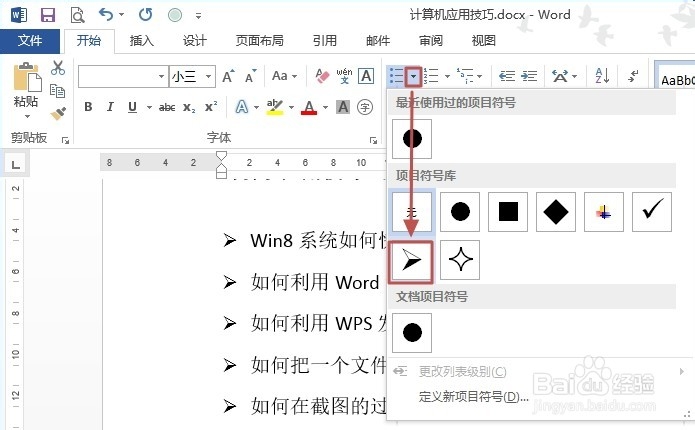
(4)这样文档中即添加了项目符号,如下图所示。
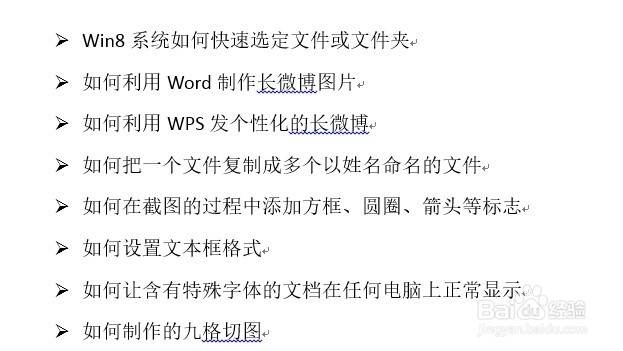
方法二:键入文本时自动创建项目符号和编号列表(以添加项目编号为例)
(1)键入 1. 开始编号列表,然后按空格键或 Tab 键,再键入所需的文本。
说明:可以键入类似 *(星号)开始项目符号列表,然后按空格键或 Tab 键,再键入所需的文本。
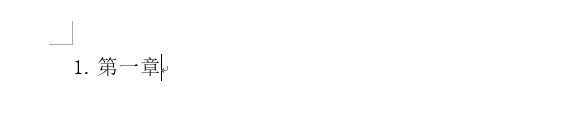
(2)按 Enter 添加下一个列表项。Word 会自动插入下一个项目编号。
依次类推……
说明:要完成符号或编号列表,可以按两次 Enter,或按 Backspace 删除列表中的最后一个项目符号或编号。
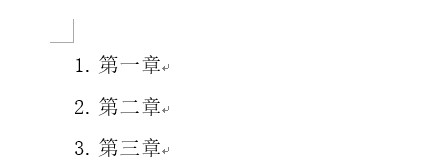
将单级列表转换为多级列表
可以通过更改列表项的分层级别,可将单级列表转换为多级列表。
方法一:缩进调整
(1)例如创建了如下图所示列表。

(2)选择需要调整的文本。
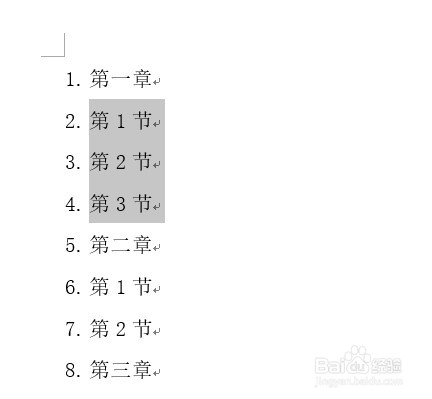
(3)单击“开始”选项卡的“增加缩进量”按钮。
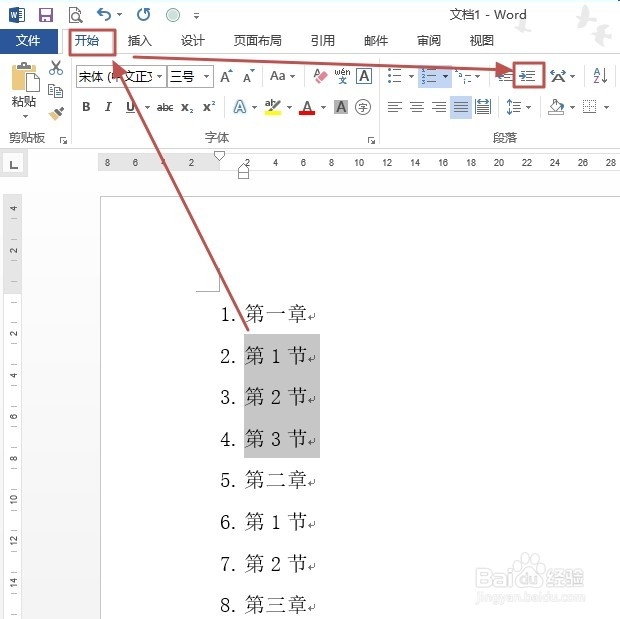
(4)效果如下图所示。
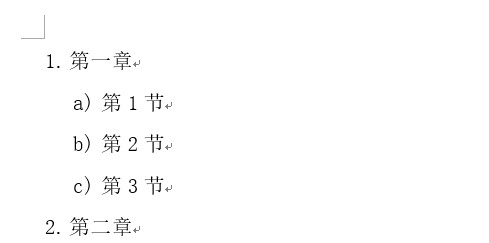
方法二:更改列表级别
(1)选中需要更改列表级别的文本。
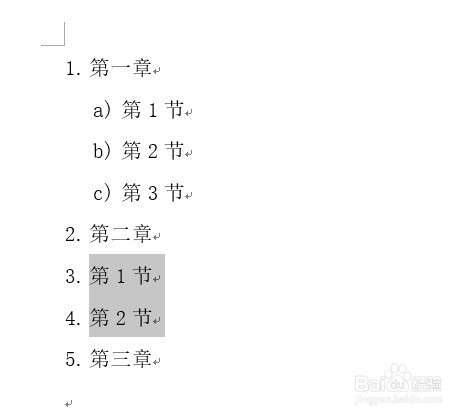
(2)在“开始”选项卡上的“段落”组中,单击“项目符号”或“编号”(下三角)按钮,然后单击“更改列表级别”,然后单击所需的级别。

(3)这时候效果如下图所示。
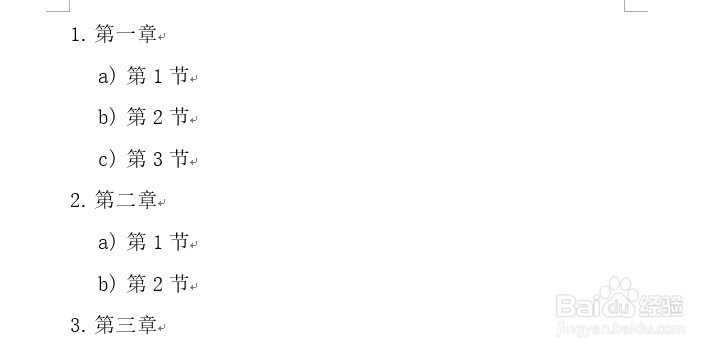
更改多级列表样式:
(1)选中多级列表,然后在“开始”选项卡“段落”组中单击“多级列表”(下三角)按钮,在“列表库”选择需要的样式。
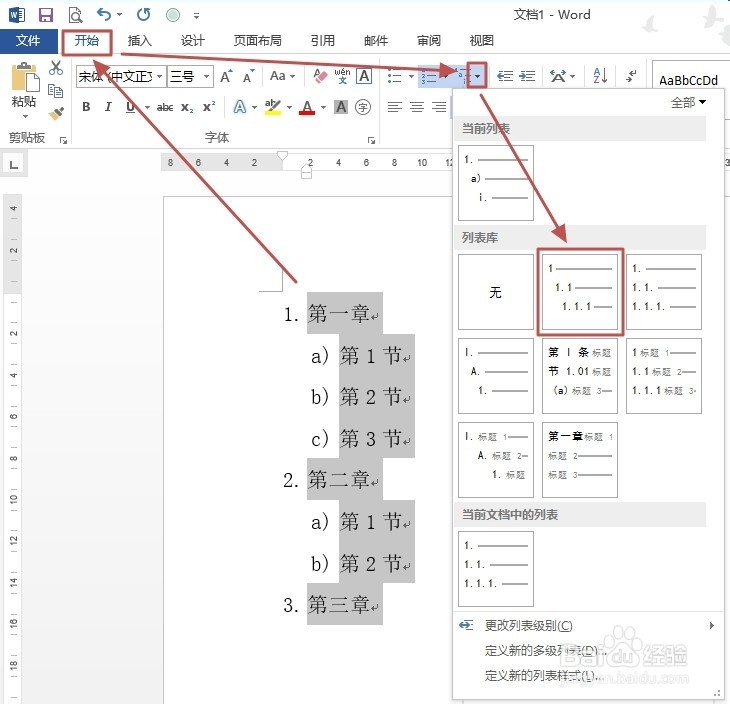
(2)更改后的效果如下图所示。
